
Conţinut
- Actualizați memoria RAM
- Schimbați unitatea de stocare
- Instalați o copie proaspătă a sistemului OS X
- Dezactivați funcțiile și tonifiați efectele fanteziste
Dacă utilizați un iMac mai vechi ca computer zilnic, atunci mai multă putere pentru dvs., dar iată cum puteți accelera un iMac mai vechi dacă doriți să obțineți o performanță mai bună din acesta.
Recent am vorbit despre o mână de produse ieftine Apple care sunt încă în valoare de cumpărare și utilizare. Un iMac mai vechi a fost unul dintre ei. Este posibil ca acestea să nu funcționeze la fel de bine ca modelele mai noi, dar funcționează încă destul de bine și de obicei găsiți unul pentru un preț foarte ieftin.
Am un iMac de 20 de inci pe care l-am putut cumpăra cu 150 de dolari la o vânzare în garaj. Unitatea CD nu funcționa, dar nu m-am îngrijorat prea mult. Computerul a funcționat foarte bine altfel. Cu toate acestea, am vrut să-l accelerez și să-l îndeplinească cât mai bine pe baza a ceea ce era capabil.
Dacă sunteți în aceeași barcă și căutați modalități de a accelera un iMac mai vechi ca mine, iată cum să faceți acest lucru.
Actualizați memoria RAM
Poate că una dintre cele mai ușoare upgrade-uri pe care le-ați putea face pentru iMac-ul dvs. mai vechi de a accelera este upgrade-ul RAM (a.k.a. memorie) și să adăugați mai mult decât ceea ce este disponibil în prezent.

Un sistem de operare mai nou, cum ar fi OS X El Capitan, necesită cel puțin 2 GB de RAM pentru a funcționa suficient, iar în timp ce vechiul meu iMac avea 2 GB necesar, ar funcționa sub cerințe minime, așa că am decis să-mi măresc iMac-ul cu 4 GB de RAM.
Când decideți să ieșiți și să cumpărați mai mult RAM pentru iMac, asigurați-vă că obțineți tipul corect, deoarece memoria RAM vine în diferite dimensiuni și viteze. Faceți clic pe pictograma Apple din colțul din stânga sus al ecranului și selectați Despre acest Mac. Apoi faceți clic pe Memorie și veți fi arătați ce fel de memorie RAM doriți să obțineți.
De acolo este doar o chestiune de deschidere a unui compartiment, alunecarea modulelor vechi și introducerea celor noi.
Schimbați unitatea de stocare
Normal, iMac-urile mai vechi vin cu acele hard disk-uri de rotire de 3,5 inci, dar puteți schimba acest lucru cu o unitate SSD pentru a obține un impuls semnificativ de viteză.
Nu numai că, dar puteți înlocui și unitatea CD și puneți oa doua unitate de stocare pentru a obține mai mult spațiu de stocare.
iFixit are ghidajele necesare pentru a face toate aceste lucruri și în timp ce veți avea nevoie de câteva instrumente pe care probabil nu le aveți, este un proiect care merită foarte mult să sporească considerabil performanțele vechiului dvs. iMac .
Instalați o copie proaspătă a sistemului OS X
Poate că cel mai simplu mod de a obține cea mai bună performanță din iMac-ul dvs. mai vechi este prin lansarea proaspătă și instalarea unei copii curate a OS X.
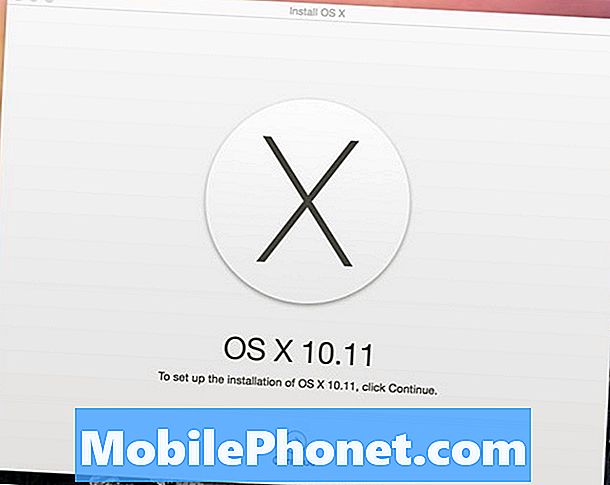
O instalare proaspătă și curată înseamnă că unitatea de stocare a computerului este complet ștersă și sistemul OS X este instalat la setările din fabrică. Acest lucru înseamnă, de asemenea, că nu sunt instalate aplicații și nu sunt stocate fișiere - doar aplicațiile implicite și fișierele livrate cu OS X.
Dacă doriți să instalați OS X El Capitan, puteți. Această versiune ulterioară a sistemului OS X funcționează cu iMac-urile mai vechi încă din 2007, iar performanța sa nu este pe jumătate proastă, dar veți dori să vă asigurați că urmați cu înțelepciune următorul sfat.
Dezactivați funcțiile și tonifiați efectele fanteziste
Cu fiecare nouă versiune de OS X vine o serie de noi caracteristici și efecte fantastice care fac ca OS X să arate mai frumoasă decât oricând, dar nu sunt foarte prietenoși cu Mac-urile mai vechi cu hardware mai lent.

Puteți să vă faceți o mare favoare prin deschiderea Preferințe sistem, făcând clic pe Accesibilitate, și introduceți un semn de verificare lângă Reduceți transparența. În timp ce sunteți acolo, puteți, de asemenea, să introduceți un semn de bifare Mărește contrastul pentru a face folderele și ferestrele mai ușoare pe ochi.
Mulți utilizatori au avut succes prin simpla dezactivare a funcției de transparență. Performanța generală crește și viteza la care se deschid aplicațiile și ferestrele Finder este mult mai rapidă.
Dezactivarea widgeturilor din Centrul de notificări poate ajuta, de asemenea, la performanță.


